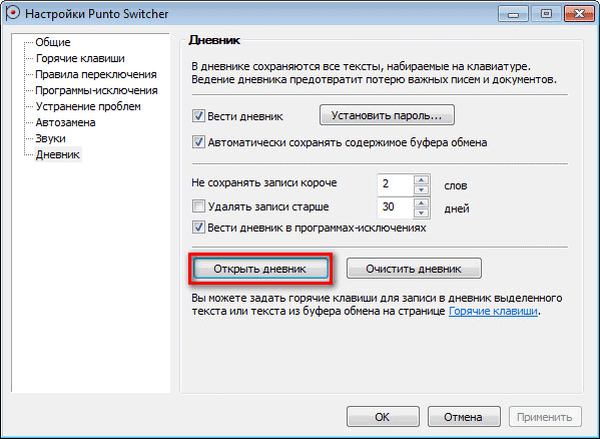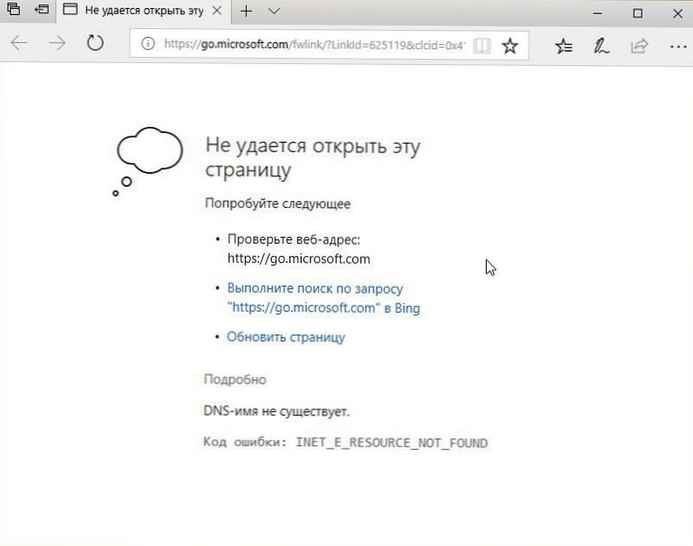
Preporučujemo: Kako se postaviti u sustavu Windows 10 - Cloudflare 1.1.1.1 DNS usluga
Ako se ne možete povezati s mrežom u sustavu Windows 10, a Windows Network Diagnostics izvještava da: "DNS poslužitelj ne reagira", evo kako to popraviti.
Jedna od pogrešaka sustava Windows 10 povezana s povezivanjem na Internet je greška: "DNS poslužitelj ne reagira." Kada pokušate otvoriti bilo koju web lokaciju, vidjet ćete pogrešku:
"DNS adresu poslužitelja nije moguće pronaći" "Kôd pogreške: INET_E_RESOURCE_NOT_FOUND".
Taj je problem uzrokovan neuspjehom na DNS poslužitelju. (Sustav naziva domena - Sustav naziva domena), koji je odgovoran za preusmjerenu IP adresu na adresu domene bilo koje web lokacije.
Dakle, ako vaše računalo ne može komunicirati s DNS poslužiteljem, Internet neće raditi na vašem uređaju. U ovom ćemo članku razmotriti načine za rješavanje problema ako se ne možete povezati s mrežom u kojoj DNS igra ključnu ulogu..
Nedavno sam na radnom računalu sa sustavom Windows 10 Pro naišao na problem prilikom povezivanja s Internetom. Da biste riješili taj problem, pokrenuli ste Windows Network Diagnostics (Mrežna dijagnostika), i alata za rješavanje problema s mrežnim adapterom, u oba slučaja dijagnostički rezultat bio je isti:
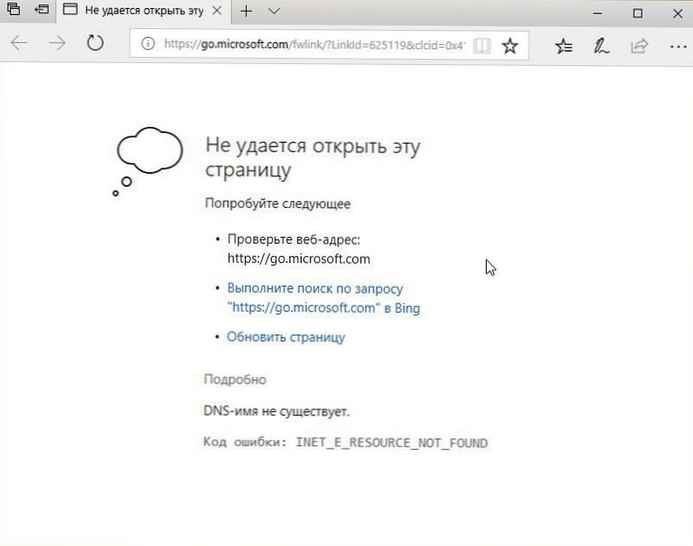
- DNS adresu poslužitelja nije moguće pronaći
- Windows ne može se povezati s uređajem ili resursom (primarno) DNS-poslužitelj).
- Uređaj ili resurs ne reagiraju.
Budući da je alat za rješavanje problema otkrio problem, ali ga nije uspio riješiti, to morate učiniti ručno. Ako naiđete na ovaj problem, provjerite da li će vam pomoći sljedeće preporuke:
Kako riješiti: Nije moguće pronaći DNS adresu poslužitelja u sustavu Windows 10
1. metoda
- Isključite i uključite usmjerivač (usmjerivač) ili ga ponovo pokrenite nakon što pričekate nekoliko sekundi, provjerite imate li DNS poruku o pogrešci.
- Izbrišite konfiguraciju IP adrese i ažurirajte trenutnu konfiguraciju DHCP-a, Ažurirajte IP adrese mrežnih adaptera, očistite DNS predmemoriju tako što ćete zauzvrat izvršiti sljedeće naredbe:
ipconfig / release
ipconfig / flushdns
ipconfig / obnoviti
Zatvorite naredbeni redak i ponovno pokrenite sustav.
- Poništite mrežne postavke prema zadanom.
Ako problem i dalje postoji, sljedeća metoda može vam pomoći..
2. metoda
Promijenite postavke DNS-a u sustavu Windows 10
1. Pritisnite Win + R da biste otvorili naredbeni prozor trčanje, ući ncpa.cpl i kliknite oko.
2. U prozoru Mrežne veze odaberite glavni mrežni adapter, desnom tipkom miša kliknite i odaberite "Properties".

3. Zatim na stranici s svojstvima odaberite Verzija protokola 4 (TCP / IPv4) i kliknite "Properties".

4. Na kraju, na stranici sa svojstvima protokola IP verzije 4 (TCP / IPv4) - odaberite "Koristi sljedeće adrese DNS poslužitelja" i unesite
"Preferirani DNS poslužitelj" kako 8.8.8.8
Alternativni DNS poslužitelj kako 8.8.4.4

Ovo su vrijednosti Google DNS poslužitelja. Umjesto Google DNS poslužitelja možete koristiti adresu OpenDNS poslužitelja.
Da biste to učinili, upotrijebite odgovarajuće vrijednosti za preferirani DNS poslužitelj kao 208.67.222.222 i zamjenski DNS poslužitelj kao 208.67.220.220.
tisak „U redu”, i postavke će biti spremljene. Dakle, problem s mrežom s kojom se suočavate mora biti riješen.
Nadam se da ovo pomaže!
Preporučujemo: Mrežna i internetska veza - problemi u sustavu Windows 10, 8/7